第一步:录制游戏视频
可以采用Fraps这个很简单的软件来录制游戏视频,Fraps是一个显示3D游戏帧数(FPS)的小工具,它具有在游戏中截图和抓取游戏视频的功能,利用这个功能,我们就可以把网络游戏中精彩的片断保存起来,下面我们来介绍一下使用的方法。
1.视频录制前的设置
软件是个绿色软件,下载后解压缩就可以使用了,运行压缩包里面的fraps.exe,在弹出的窗口中点击“录像”标签,点击上面的“更改”按钮来选择一下保存视频的文件夹,由于Fraps在游戏进行中录制的avi视频文件特别大,所以在选择保存文件夹的时候要有足够的硬盘空间怎么得有7,8G,当然大一点你可以录制更长时间的视频文件。软件默认的视频捕捉热键是“F9”,你也可以来修改它。在游戏全屏模式下,我们选择的录制画面一般是游戏画面的“一半大小”,这样所生成的视频文件就小一些,Fps选择为“25”就可以了。如果你想把游戏中的声音录制下来,那只要把“录制声音”选中,再选择“检测最好的音频输入”,这时我们就可以最小化软件,打开你要录制的游戏

2.开始录制
运行游戏后你会发现再屏幕右上角(有的版本是左上角,不过没有关系,不会影响录制视频~)有个黄色的数字,这个就是显示的游戏帧数(FPS),当碰到精彩画面时,我们只要按下键盘上的F9键,这时右上角的黄色数字就会变成红色,说明软件已经开始录制游戏画面了,当要结束时,再按一下F9键就可以结束游戏的录制

退出游戏后,去你刚才选择的目录,就可以看到刚才录制好的视频文件了,是不是很有成就感啊?
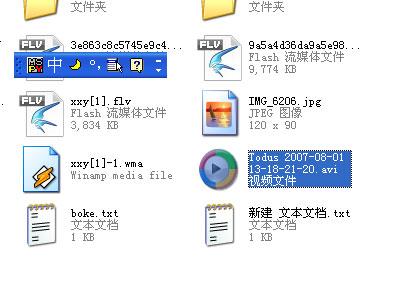
第二步:压缩视频
一般用frap录制好的文件都是很大的,所以我们必须要对录制的avi文件压缩一下,可以采用的软件有winavi,或者windows media编码器来压缩,我们重点介绍一下前面那种,因为比较简单~
首先你要先下载一个winavi的软件,网上有很多需要下载注册版,找找看啦~然后安装,准备工作就算完成了。接下来开始压缩视频~
当你运行软件,会到达这个界面,点击右侧最上面那个wmv的按钮,选中时会变成黄色。
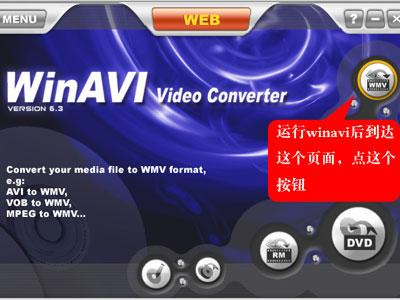
进入下一级页面后,选择你想要转换的文件,以及输出的文件位置,
点高级选项 视频设置大小为 400*300 宽度400 高度300 码流512K,点确定

就可以看到你的文件再慢慢转换了。
之后在你设定的目录会找到一个跟之前的avi文件名称一样的文件,只不过后缀变成了wmv,这就成明你取得了成功!然后上传到新浪播客,一切搞定!
第三步:制作视频
如果你对直接录制出来的视频效果不满意,希望对视频文件进行编辑,或者加一些音乐,那就可能需要一些编辑的软件了,虽然会比较麻烦,不过效果还是更能体现你的优秀创造力,还是耐心的学习一下吧~
常用的软件有绘声绘影,premiere等,重点推荐一下windows自带的一个视频编辑软件:windows movie maker,在开始程序里可以找到这个软件。

这个软件对如何制作编辑影片有相当详细地介绍,而且界面很直观,一步步添加效果,很快就能做出来漂亮的游戏视频了~~期待您的作品:) |





